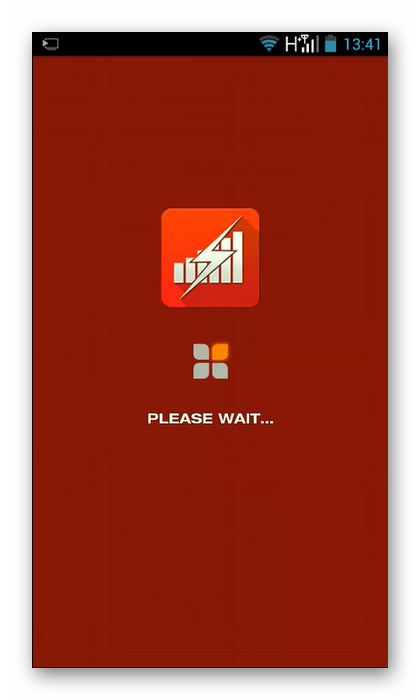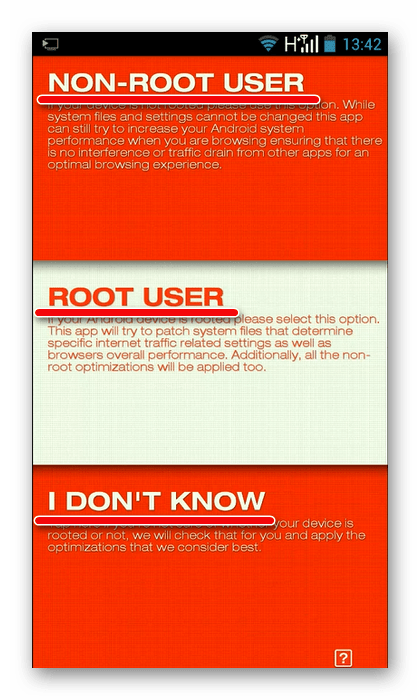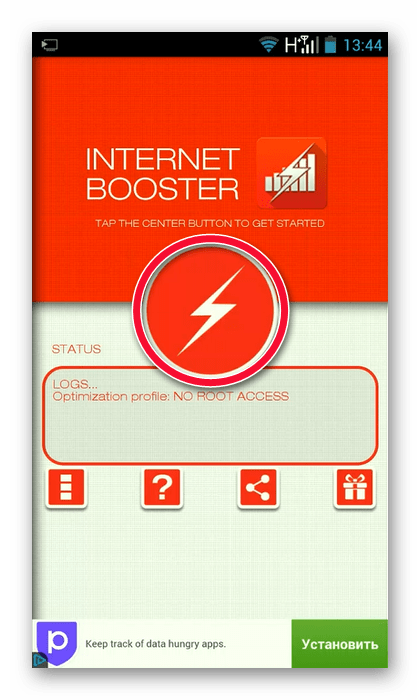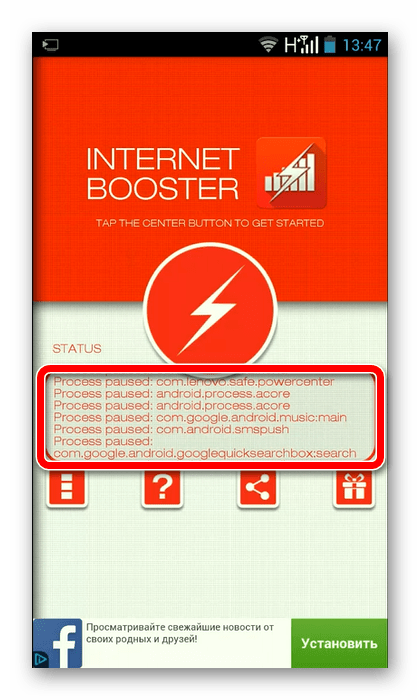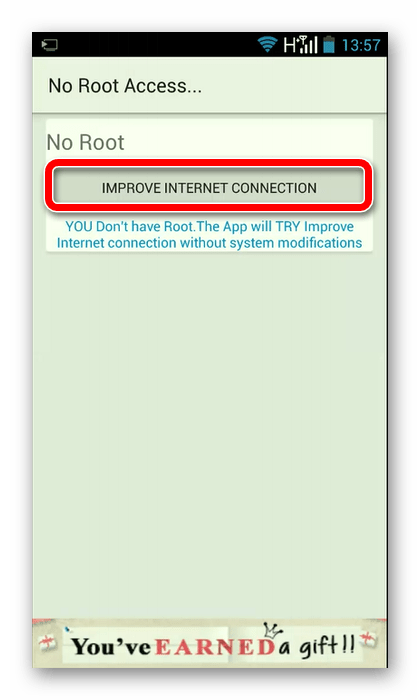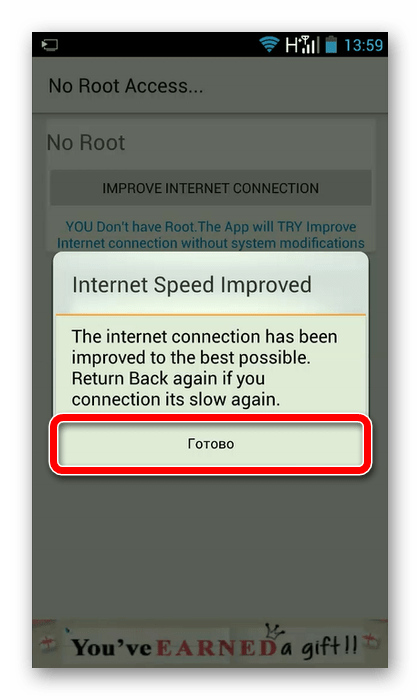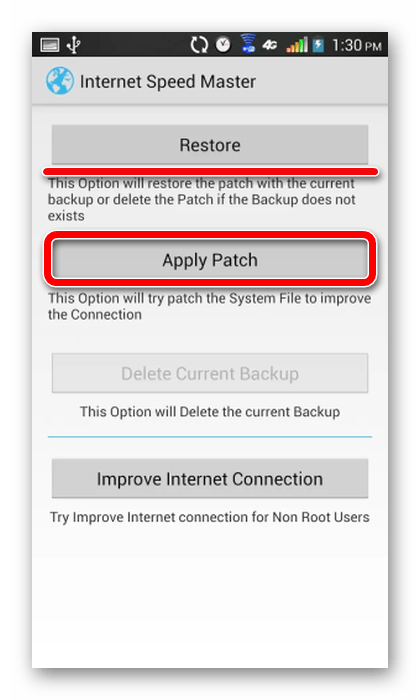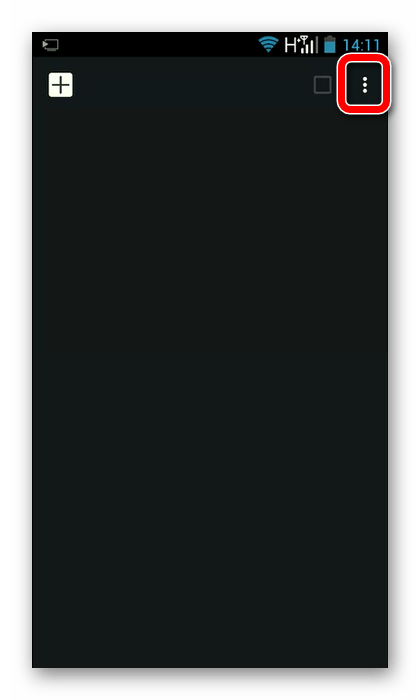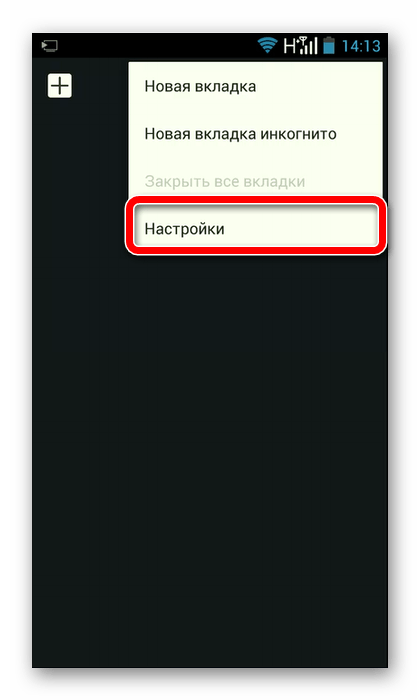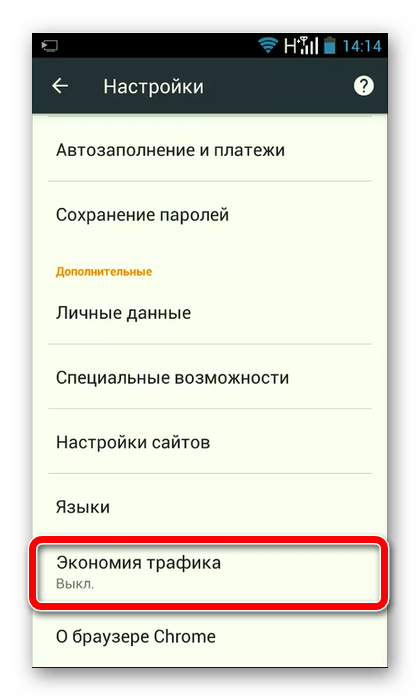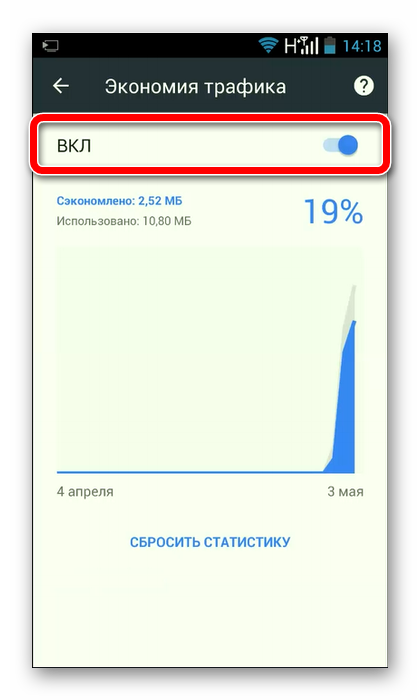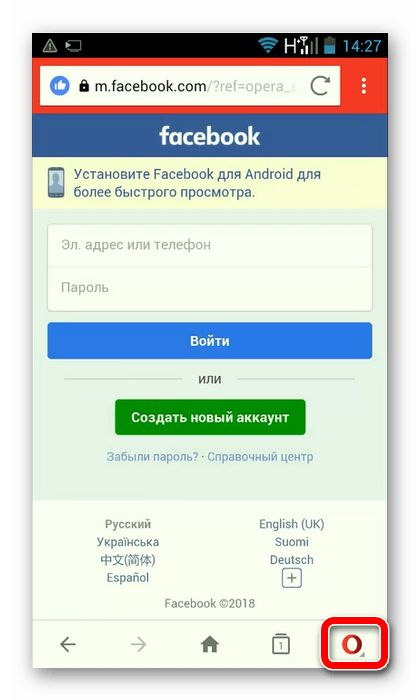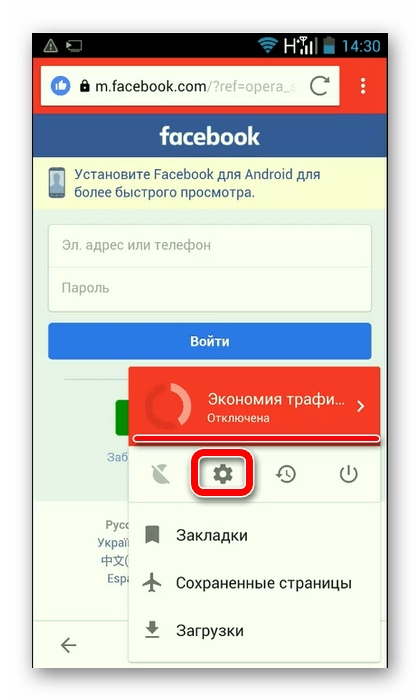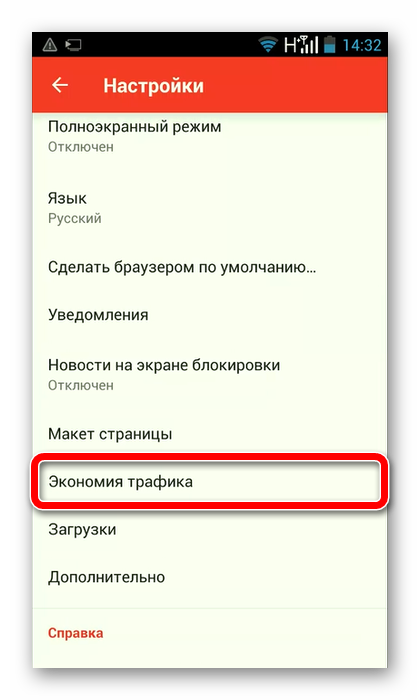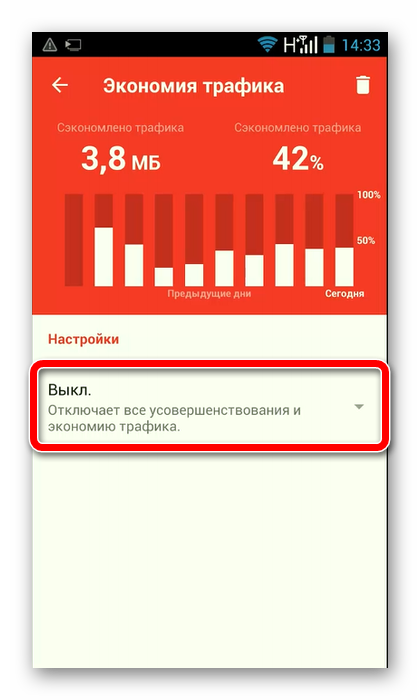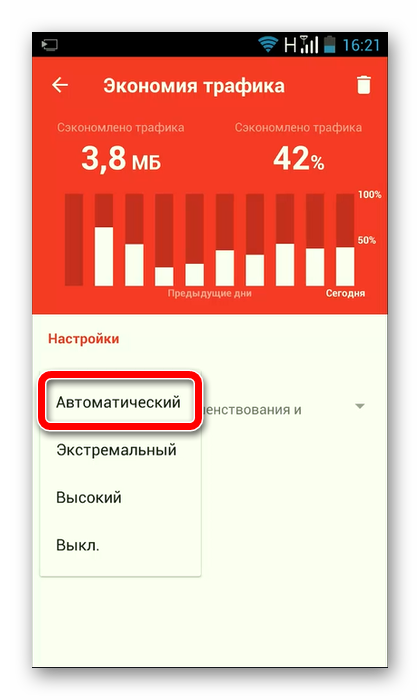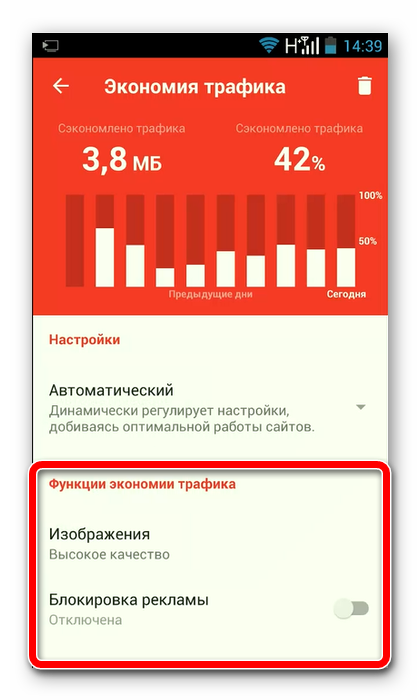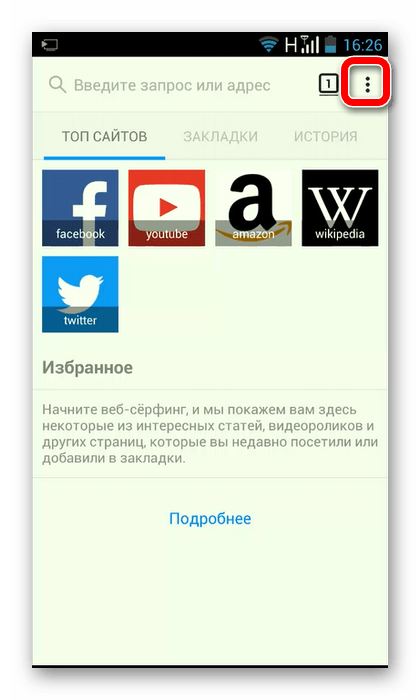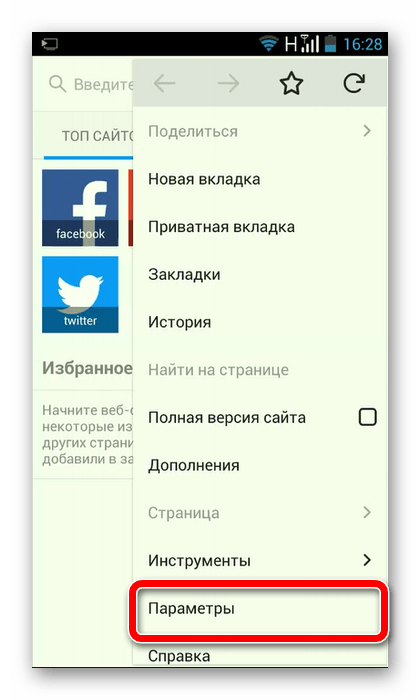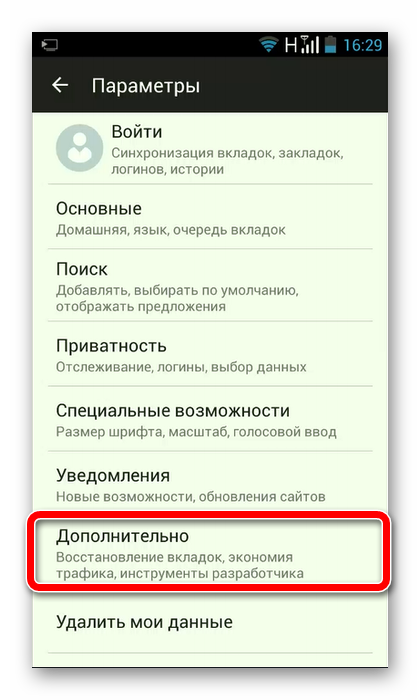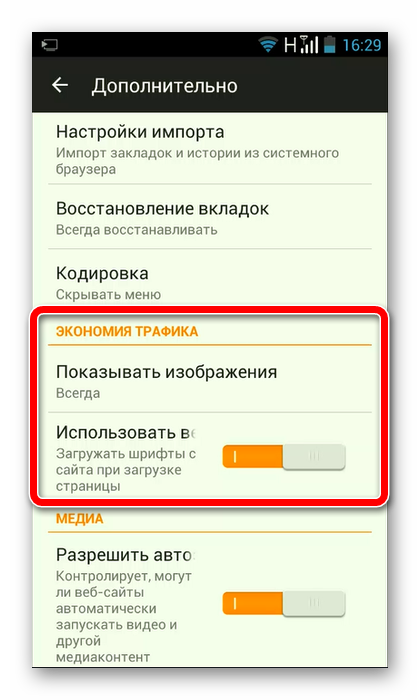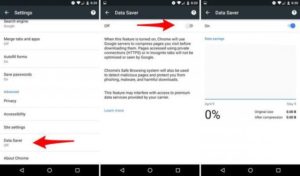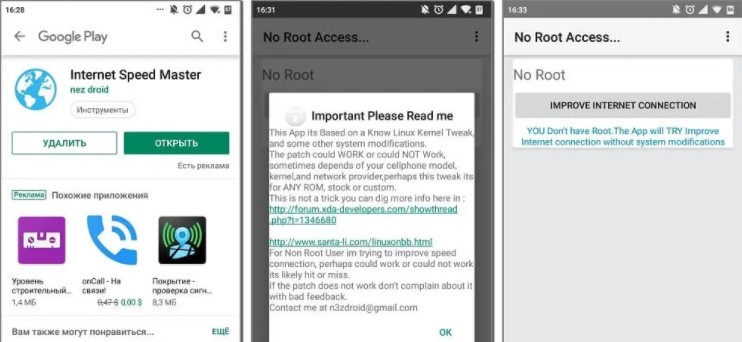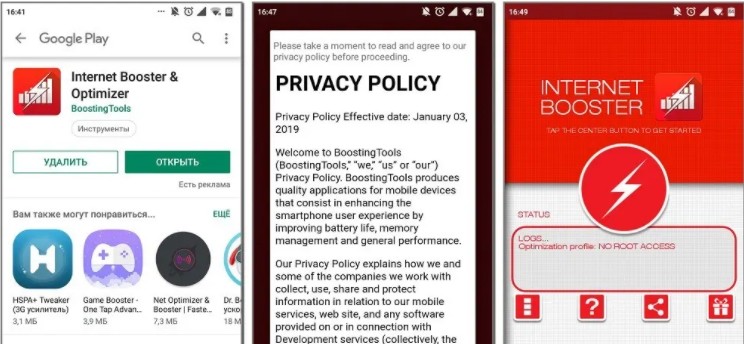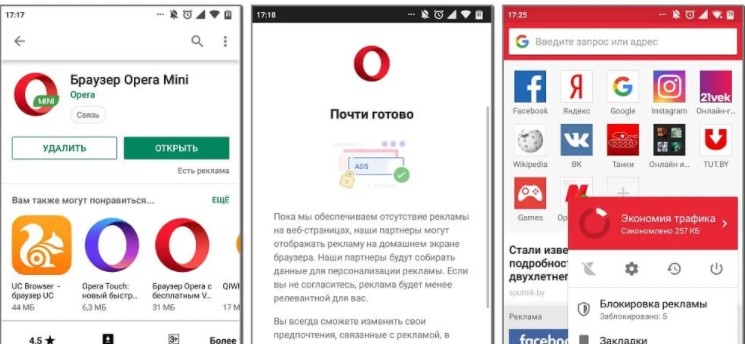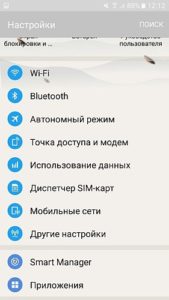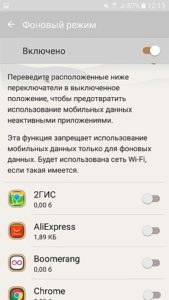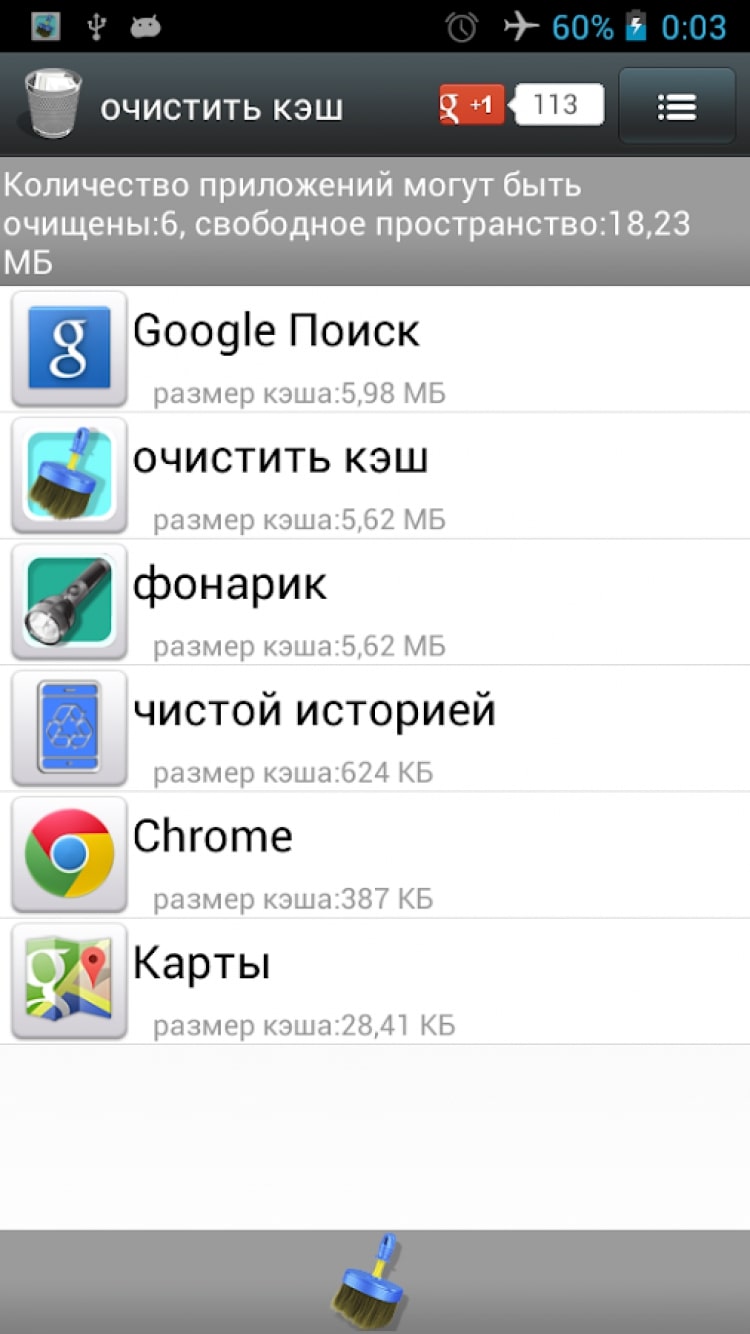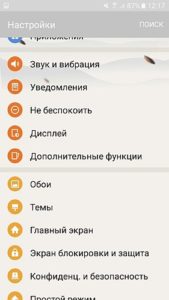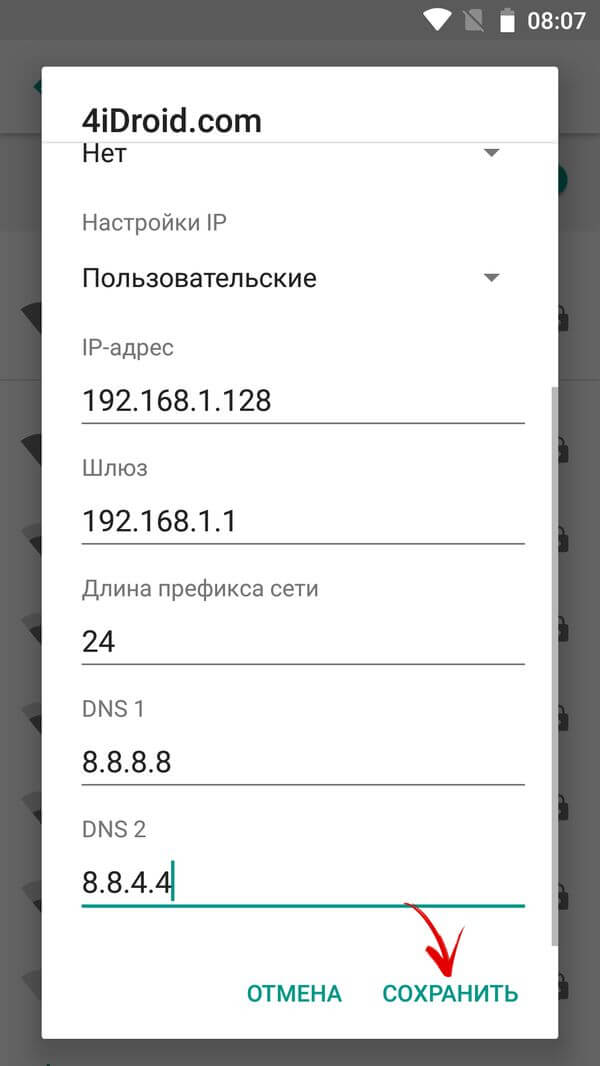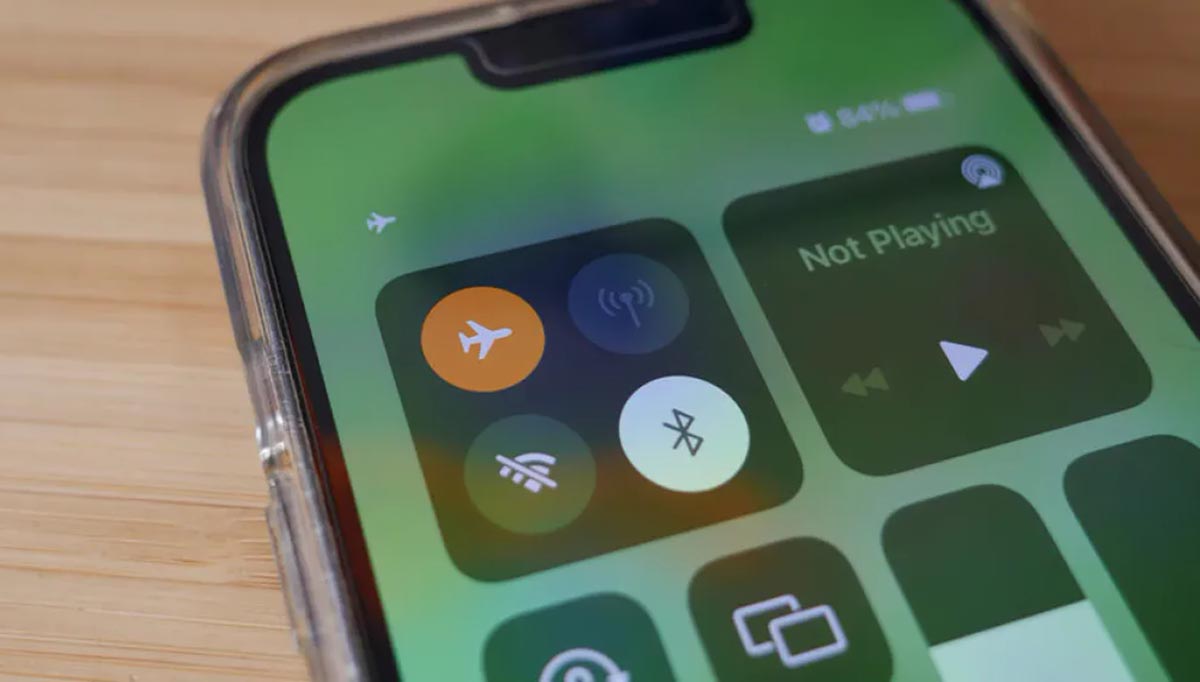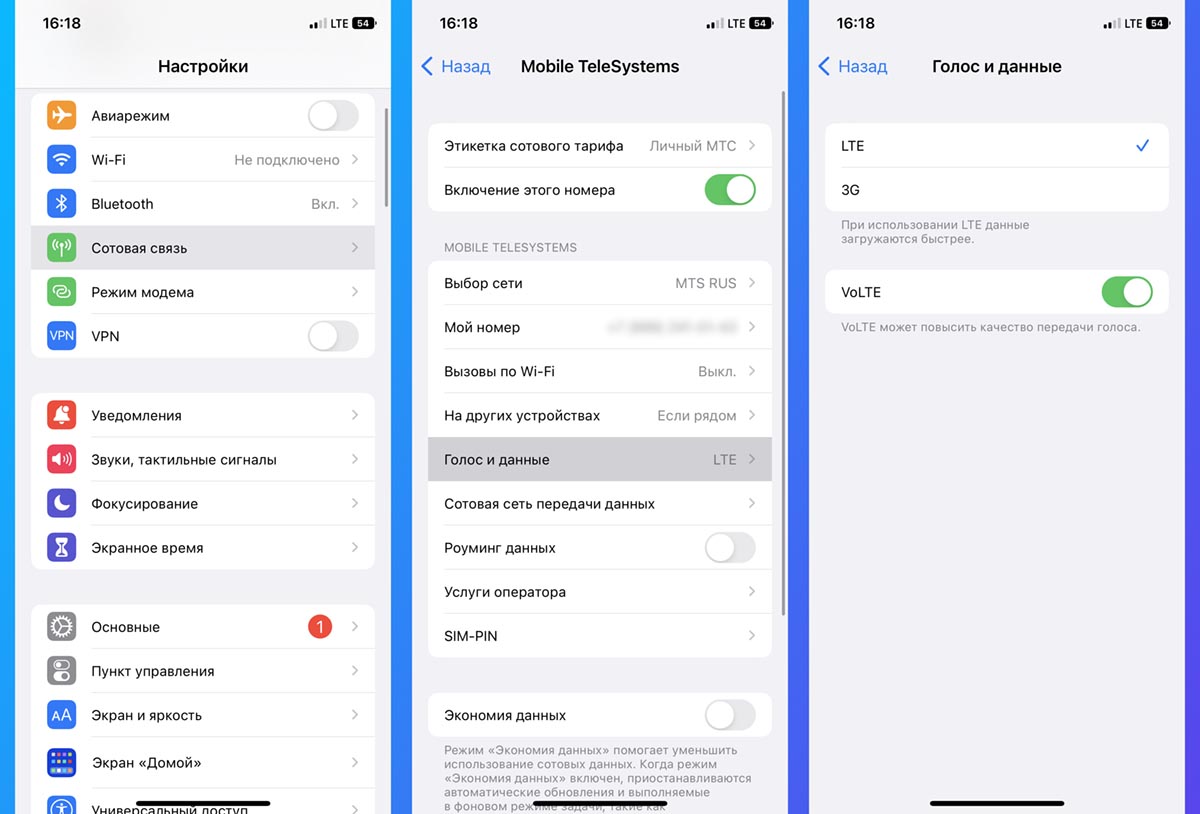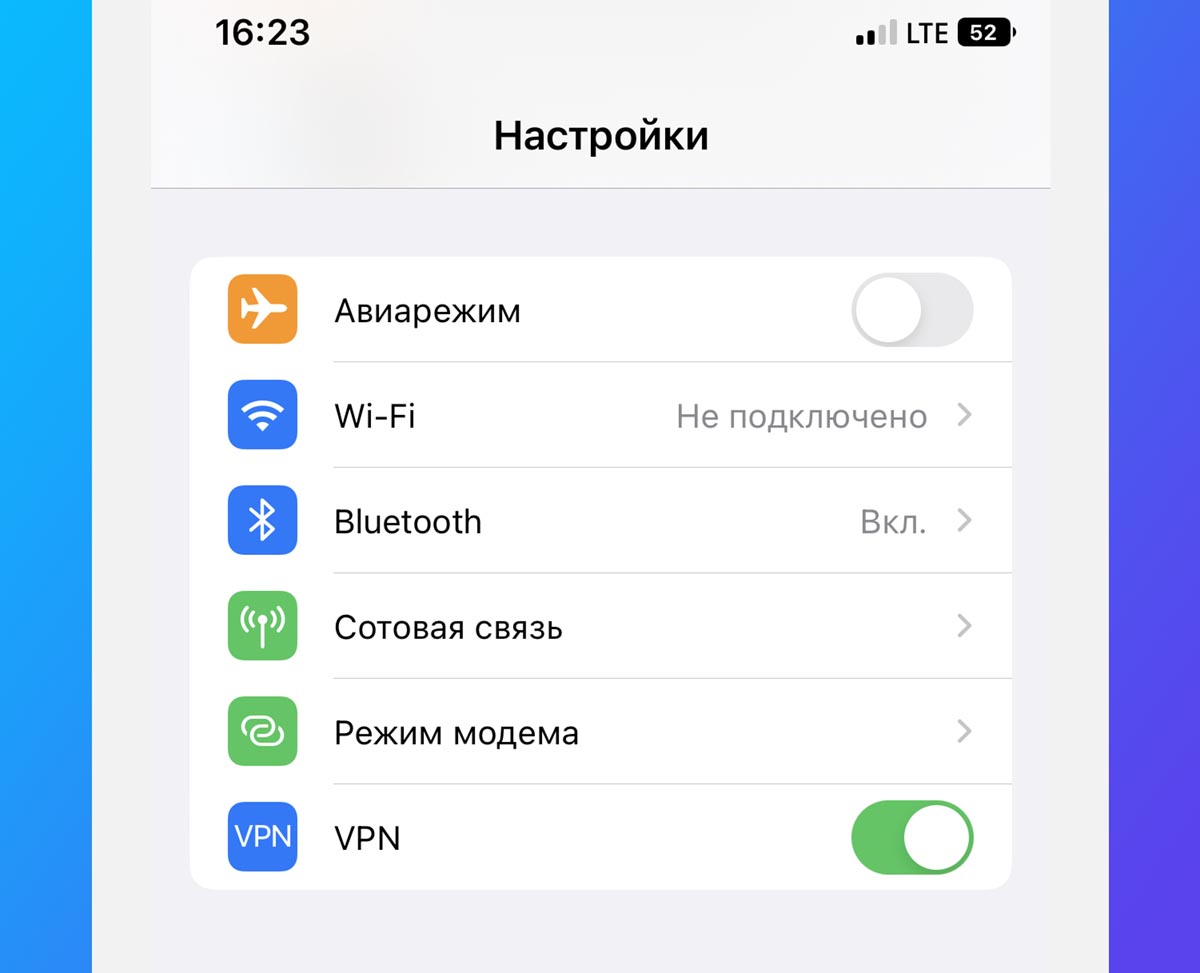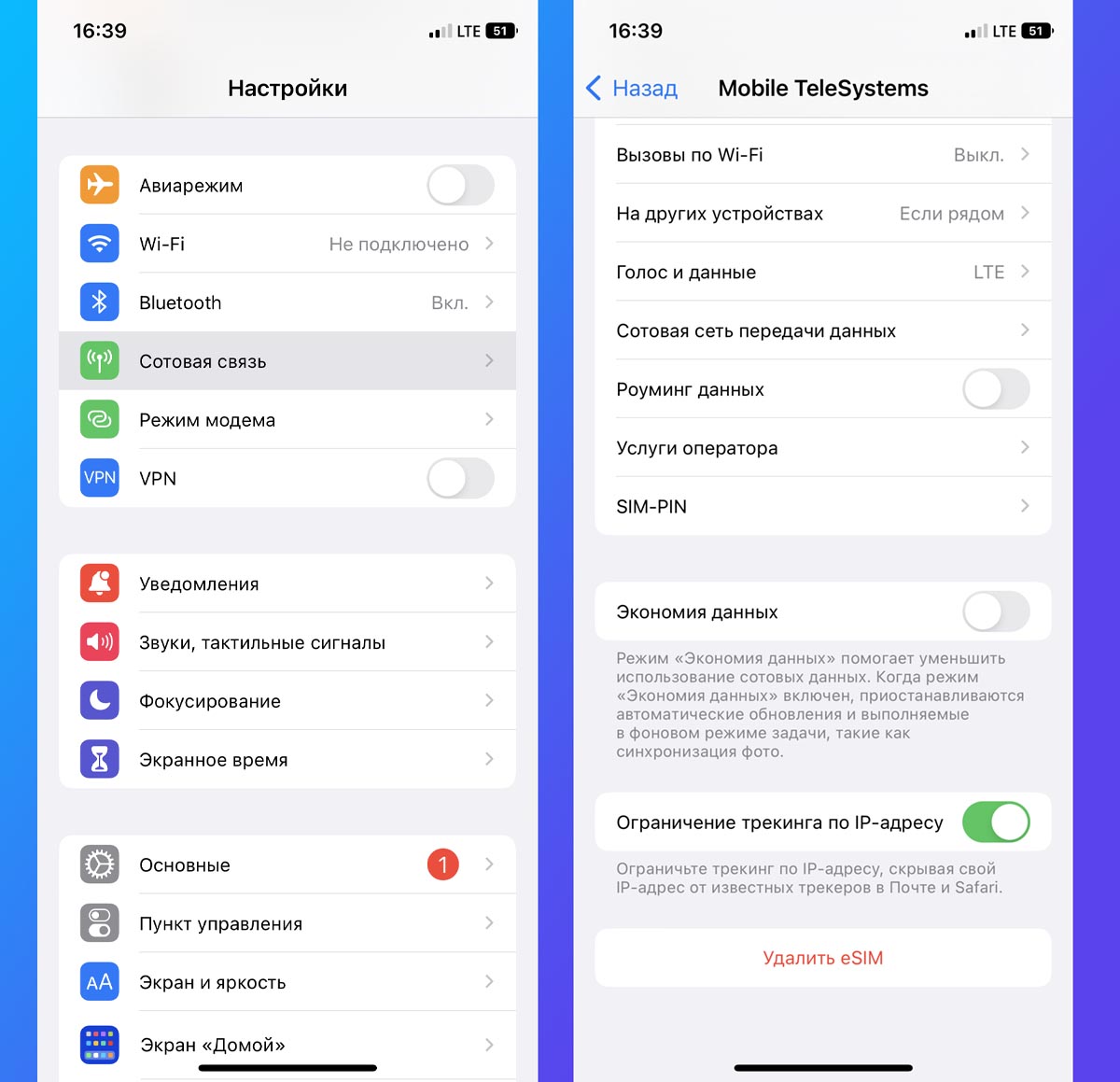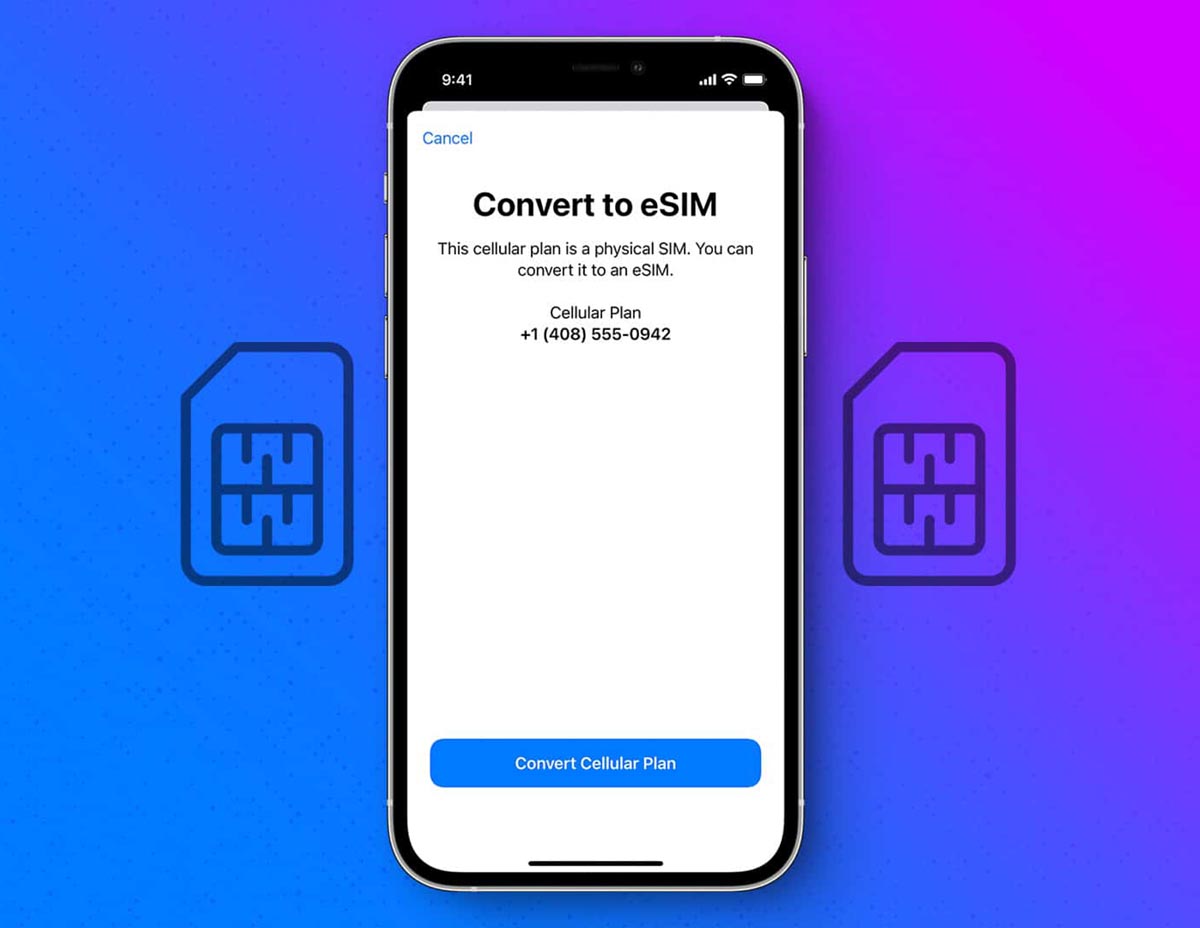- От чего зависит скорость интернета
- Как узнать скорость интернета на смартфоне Андроид
- Проверка скорости интернета
- Нормальная скорость интернета
- Возможные варианты увлечения скорости интернета на телефоне Андроид
- Как ускорить интернет на Андроид
- Теле2
- МТС
- Использовать сторонние приложения
- Network Master Speed Test
- Hspa Tweaker 3G усилитель
- Использовать настройки браузера
- Настраиваем браузер на примере Google Chrome
- Internet Speed Master (ROOT)
- Internet Booster
- Серфинг через Opera для Android
- Отключаем автоматическое обновление
- Очистка кэша приложений
- Отключаем живые обои и анимированные темы
- Настройка DNS
- Как ускорить или исправить работу мобильного интернета на iPhone
- Переподключитесь к сети
- Принудительно переключитесь на быструю сеть
- Отключите используемый VPN-сервис
- Отключите режим экономии трафика
- Проверьте условия своего тарифа
- Как поднять скорость интернета на телефоне в режиме модема
От чего зависит скорость интернета
В мобильных 3G/LTE-сетях на скорость влияет:
- качество покрытия сети;
- удаленность от базовых станций оператора;
- модуль связи, установленный в смартфон/планшет;
- местонахождение пользователя – стены домов и подвалов ухудшают сигнал;
- нагрузка на базовую станцию – чем больше к ней подключено абонентов, тем ниже скорость.
Как итог, чтобы ускорить интернет необходимо находиться в зоне покрытия и как можно ближе к базовой станции. Остальное зависит от максимальной скорости сети оператора и пропускного канала на мобильном девайсе.
Операторы могут предоставлять дополнительные надстройки сети для увеличения скорости интернета. К примеру, в сетях 3G это HSPA/HSPA+, а в 4G к таким относится 4G+/LTE-Advance.
Что влияет на скорость при подключении к Wi-Fi:
- количество подключенных к роутеру устройств;
- удаленность до точки подключения – как и с мобильными сетями, препятствия на пути сигнала делают его слабее и не стабильнее;
- частотный диапазон – на частоте 2,4 ГГц работают СВЧ-печи, беспроводные колонки/камеры и прочая техника, что создает помехи и потерю скорости.
Роутеры с поддержкой частоты 5 ГГц (Wi-Fi 802.11ac) имеют пропускную способность до 6,77 Гбит/с вместо максимальных 300 Мбит/с у стандарта 820.11n. Но, чтобы такая сеть была эффективной, девайс должен быть подключен к модему на расстоянии до 3-5 метров.
Как узнать скорость интернета на смартфоне Андроид
Разбираясь, как ускорить интернет на Андроиде, необходимо провести оценку скорости соединения. Есть много способов для получения точных данных, но наиболее удобное решение – специальная программа для ускорения интернета на телефоне, например, Speed Test. Ее можно скачать бесплатно из магазина приложений Google Play или воспользоваться услугами браузерной версии. В первом случае нужно придерживаться таких действий:
- Запустить инструмент.
- Предоставить программе доступ.
- Нажать «Начать» и подождать. На дисплее можно увидеть текущую исходящую и входящую скорость интернета.
Проверка скорости интернета
Скорость – относительное понятие, которое нужно подтверждать цифрами для идентификации проблемы. Поэтому первым делом рекомендуется протестировать скорость соединения:
- Откройте браузер.
- Перейдите на сайт speedtest.net.
- Нажмите на кнопку «GO».
- Дождитесь окончания тестирования и ознакомьтесь с итоговым отчетом.
На заметку. SpeedTest – не единственный тест, определяющий скорость соединения. Есть и другие подобные сервисы, которые работают как через сайт, так и через мобильное приложение.
Вне зависимости от того, какой сервис тестирования вы выберите, по итогам сканирования будет показана скорость загрузки и скорость отдачи, а также пинг (задержка при передаче сигнала). Эту информацию вы должны перенести на показатели, которые заявлены вашим провайдером (оператором связи).
Помните, что скорость может быть ограничена в соответствии с выбранным тарифом, а также вследствие исчерпания трафика. Кроме того, на нее сильно влияет качество используемого оборудования.
Нормальная скорость интернета
Делать выводы по поводу оптимальной скорости интернета можно на основе особенностей пакета услуг. Но есть общепринятые стандарты, подходящие для разных особенностей эксплуатации мобильного устройства. Просматривать видео можно при скорости 2,5 Мбит/сек, а просматривать сайты при 1,5 Мбит/сек. Чтобы отправить сообщение по мессенджеру или через электронную почту, достаточно скорости в 100 Кбит/сек. А чтобы работать с навигационными приложениями, потребуется скорость от 1,2 Мбит/сек.
С учетом существующих норм выделяют такие категории скорости интернета:
- Низкая – 512 Кбит/сек.
- Невысокая – 2 Мбит/сек.
- Средняя – 10 Мбит/сек.
- Высокая – от 50 Мбит/сек и выше.
Возможные варианты увлечения скорости интернета на телефоне Андроид
Для пользователей, которые пытаются узнать, как ускорить интернет на Андроиде, было разработано множество эффективных способов. Они не требуют особых усилий, легко активируются без сторонней помощи, позволяя сильно увеличить скорость передачи трафика.
Как ускорить интернет на Андроид
Многие задаются вопросом, особенно в критические моменты, как ускорить интернет на телефоне на ОС Android. Сделать это можно, прежде всего, за счет увеличения площади встроенной антенны. Для этого нужно кусочек фольги поместить над встроенной антенной под чехлом или крышкой. Показатели скорости в этом случае изменятся не сильно, но в любом случае динамика будет положительной.
Теле2
Для улучшения качества мобильного интернета пользователям Теле2 компания предлагает активировать дополнительную опцию «Добавить скорость». С помощью этой услуги удается временно «серфить» с комфортом.
Основная задача оператора в этом случае снять все используемые ранее ограничения, в результате чего у абонента есть возможность воспользоваться всеми возможностями передачи данных оператора.
Обратите внимание: количество доступных гигабайт и время зависит от предпочтений/возможностей абонента.
Услуга «Добавить скорость» делится на несколько видов:
- «чемодан трафика»;
- «портфель трафика»;
- «пакет трафика».
Подключить услугу можно с помощью команды USSD, с помощью мобильного приложения или через личный кабинет. Стоимость услуги зависит от выбранного вида. Для уточнения стоимости можно позвонить в контактный центр или ознакомиться с расценками на официальном сайте мобильного оператора.
МТС
Для увеличения скорости МТС нет смысла переходить на новый тариф, ведь большинство предложений отличаются друг от друга не качеством связи, а количеством доступных гигабайт. Однако существует несколько проверенных способов вернуть отменное качество соединения, если вдруг скорость внезапно снизилась:
- Имеет значение, какой слот используется для сим-карты, интернет которой оплачен. Специалисты уверяют, что карта должна быть установлена только в первый слот.
- Рекомендуется проверить работу фоновых программ, которые могут использовать трафик, убедиться в отсутствии активных загрузок.
- Перезагрузить устройство.
Если ни один из способов не помог решить проблему, нужно позвонить оператору в техподдержку. Консультанты в режиме онлайн проверят качество подключения и при наличии проблем помогут их решить.
Использовать сторонние приложения
В сети можно найти несколько хороших приложений, способных увеличить скорость работы интернета на Android-устройстве, а на нашем сайте можно узнать обо всех способах их установки.
Для пользователей, обладающих root-правами, приложения будут повышать общую производительность всех браузеров, а также стараться внести изменения в настройки, связанные с использованием интернет-трафика. Перед началом работы желательно совершить бэкап системы, как это обычно делается перед прошивкой.
Internet Booster & Optimizer – бесплатный простой и удобный инструмент для оптимизации не только работы интернета, но и всей системы в целом. Он проверяет интернет-соединение на наличие ошибок, а также регулирует активность других приложений, имеющих доступ к сети.
Разработчики утверждают, что их продукт не делает ничего такого, с чем не справились бы пользователи, решившие совершить подобные действия вручную. Просто у них ушло бы гораздо больше времени, приложение же делает это за считанные секунды.
- Запускаем Internet Booster & Optimizer и ждем, когда оно загрузится.
- На следующем экране обозначаем, обладает ли устройство root-правами (имеется даже вариант для пользователей, которые не уверены в этом).
- Нажимаем кнопку в центре экрана.
- Дожидаемся, когда приложение завершит работу, закрываем его, перезагружаем устройство и проверяем результат. Для обладателей root-прав выполняются те же действия.
Internet Speed Master
Internet Speed Master – еще одно простейшее приложение, выполняющее аналогичную функцию. Работает оно по тому же принципу, т.е. подходит для устройств с root-правами и без них.
Так же, как и в предыдущем случае, приложение будет пытаться внести изменения в системные файлы. Разработчики отвечают за безопасность, но бэкап здесь не помешает.
- Запускаем приложение и нажимаем «Improve Internet Connection».
- Ждем, когда завершится работа и нажимаем «Готово».
- После запуска Internet Speed Master на устройствах, наделенных root-правами, нажимаем «Apply Patch» (удалить патч можно, нажав «Restore»). Перезагружаем устройство и проверяем работу интернета.
Network Master Speed Test
Программа позволяет наладить стабильность интернета на телефоне Андроид. Причем как при расходовании трафика сотовой связи, так и Wi-Fi точки. Все действия по настройке и изменению параметров проводятся в интуитивно-понятном меню с приятным интерфейсом. Программа бесплатна и скачивается на телефон через магазин приложений Google Play.
Hspa Tweaker 3G усилитель
Программа стабилизирует и ускоряет мобильный интернет Андроид. С ее помощью можно сократить колебания пинга до минимального уровня, что важно для онлайн игр. Можно повысить качество голосовой и видео-связи на телефоне, уменьшить задержки при онлайн-серфинге, просмотре потокового видео, ускорить интернет на телефоне Андроид.
Использовать настройки браузера
Даже если использование сторонних программ принесет положительный результат, от того, что пользователь предпримет и другие меры, хуже не будет. Например, поработав с настройками браузера, можно значительно улучшить качество интернет-соединения. Рассмотрим эту возможность на фоне популярны веб-обозревателей для устройств на Android. Начнем с Google Chrome:
- Открываем браузер и заходим в меню (иконка в правом верхнем углу).
- Переходим к пункту «Настройки».
- Выбираем позицию «Экономия трафика».
- Сдвигаем ползунок в верхней части экрана вправо. Теперь данные, загруженные через Google Chrome, будут сжиматься, что поспособствует увеличению скорости работы интернета.
Инструкция для пользователей Opera Mini:
- Открываем браузер и нажимаем на крайнюю иконку справа, расположенную на нижней панели.
- Сейчас трафик не экономится, поэтому входим в «Настройки».
- Выбираем пункт «Экономия трафика».
- Нажимаем на панель, где написано «Выкл.».
- Выбираем автоматический режим, который является наиболее оптимальным для работы сайтов.
- По желанию настраиваем качество изображений и включаем или отключаем блокировку рекламы.
Инструкция для пользователей Firefox:
Скачать браузер Firefox
- Открываем браузер Firefox и нажимаем иконку в правом верхнем углу.
- Переходим в «Параметры».
- Нажимаем «Дополнительно».
- В блоке «Экономия трафика» производим все настройки. Например, отключаем отображение картинок, что положительно скажется на увеличении скорости интернет-соединения.
Настраиваем браузер на примере Google Chrome
Если вы заметили, что браузер тормозит, то следует очистить кэш. Если данный метод не решил проблему, то установите другой браузер или установите свежую версию Гугл Хром.
Для увеличения скорости интернета переходим в меню опций этого браузера, жмем на пункт настроек. Выбираем вкладку «Сокращение трафика».
Отобразится окно, где во включенное положение следует переместить ползунок. Подобная экономия трафика обеспечит более быструю загрузку страницы, чем это было предусмотрено настройками по умолчанию.
Internet Speed Master (ROOT)
Полезное приложение, позволяющее улучшить сигнал интернета. Internet Speed Master доступен для бесплатного скачивания через Google Play и осуществляет свои функции только при наличии рут-прав. Если их нет, расширенный доступ можно получить напрямую через программу:
- Запустите Internet Speed Master.
- Нажмите на кнопку «Improve Internet Connection», если вы уже получили рут-права.
- Кликните по надписи «Apply Patch» для ускорения интернета.
Важно. Получение прав суперпользователя влечет за собой много проблем. Так, ваш телефон будет снят с гарантии, а некоторые функции устройства, связанные с финансовыми операциями, будут ограничены.
По окончании работы с Internet Speed Master не забудьте перезагрузить устройство, иначе внесенные программой изменения не вступят в силу. Далее вы можете самостоятельно убедиться в увеличении скоростей.
Internet Booster
Еще один хороший ускоритель, который выгодно отличается от Internet Speed Master отсутствием необходимости получать рут-права. Для увеличения скорости понадобится:
- Запустить Internet Buster.
- Принять пользовательское соглашение.
- Нажать красную кнопку, расположенную по центру.
В течение нескольких секунд программа будет оптимизировать работу сети, после чего вы сможете самостоятельно убедиться в приросте скоростных показателей интернета.
Серфинг через Opera для Android
Если ваши жалобы касаются веб-серфинга, то есть открытия страниц в браузере, то вам поможет программа для усиления интернета Opera. Это продвинутый веб-обозреватель, в настройках которого есть функция активации турбо-режима. Он компенсирует низкую скорость путем отказа от лишних элементов интерфейса. Вам достаточно активировать экономию трафика, после чего работать станет намного комфортнее.
Отключаем автоматическое обновление
- Переходим в настройки гаджета, жмем на «Использование данных»
Находим вкладку «Фоновый режим», переходим в нее.
Вверху экрана следует активировать ползунок.
- Снизу демонстрируются программы, которые инсталлированы на девайсе. Необходимо выполнить деактивацию ползунков для редко применяемого софта. Вы сможете запретить им вход в интернет при работе в фоновом режиме. Выполнение действия обеспечит экономию интернет трафика и ускорит скорость интернета.
Очистка кэша приложений
При помощи данного метода можно ускорять не только скорость интернета на телефоне, но и производительность операционной системы Android в целом. Выполняется по алгоритму:
- Щёлкнуть по значку шестерёнки на рабочем столе.
- Кликнуть по строке «Приложения» или «Все приложения», исходя из модели телефона.
- Отобразятся все программы, установленные на телефоне. Рядом с названием софта указывается потребляемое им количество ОЗУ. У приложений, у которых данный показатель высокий, нужно чистить кэш.
- Тапнуть по нужной программе.
- Откроется меню с характеристиками выбранного софта. Здесь необходимо нажать на кнопку «Очистить кэш».
- Проделать процедуру со всеми «тяжёлыми» программами.
Чтобы ускорить процесс очистки кэша приложений, необходимо воспользоваться предустановленной утилитой. Алгоритм выполнения поставленной задачи на телефонах Xiaomi выглядит следующим образом:
- Найти на рабочем столе приложение «Безопасность» и кликнуть по нему.
- Щёлкнуть по строке «Очистка».
- Начнётся поиск «ненужных» файлов, по окончании которого на тачскрине высветится «Размер мусора».
- Кликнуть по значку «Очистить» и дождаться завершения процесса.
Очистка кэша приложений на телефоне
Важно! Чистить операционную систему смартфона от «мусора» рекомендуется ежедневно.
- Открываем утилиту Smart Manager, жмем на вкладку «ОЗУ». Там отображается работа оперативной памяти для запущенных на гаджете процессов.
- Будет показан список программ, которые в текущий момент функционируют в фоне. Необходимо просто закрыть приложения, расходующие много трафика и не применяющиеся в текущий момент. Нажимаем на «Стоп» рядом с ними.
- Жмем на пункт «Память». Там отображается количество свободного места на девайсе.
- Ниже имеется раздел «Ненужные данные». Жмем «Удалить» и проверяем новое количество памяти. Важно постоянно проводить чистку кэша, чтобы мусор не скапливался на устройстве.
Отключаем живые обои и анимированные темы
Эти функции тратят заряд батареи и трафик в интернете. Подобное украшение интерфейса лучше убрать, чтобы темы не подключались к интернету.
В настройках жмем на раздел «Обои». Если применялась анимация, то меняем на статическую картину. Убираем тему с экрана блокировки.
После этого скорость интернета немного повысится, т.к. вы избавились от лишней информации, которая засоряла связь.
Настройка DNS
DNS — это система доменных имён, обеспечивающая значение URL IP-адресом. Настройки DNS влияют на скорость интернета на смартфоне. Для быстрой загрузки сети параметры DNS, выставленные по умолчанию, необходимо изменить. Данный процесс выполняется в следующей последовательности:
- Зайти в настройки Wi-Fi или СИМ-карты.
- Кликнуть по «Расширенные настройки».
- В поле MAC-адрес указать «8.8.8.8, 8.8.4.4.».
- Сохранить изменения.
Дополнительная информация! На некоторых телефонах для смены DNS настроек потребуются root-права.
Как ускорить или исправить работу мобильного интернета на iPhone
Активные пользователи мобильного подключения часто замечают падение скорости или полную остановку передачи данных. На это могут влиять некоторые параметры iOS, настройки оператора или ограничения выбранного тарифного плана.
Переподключитесь к сети
Первое, что следует сделать при медленной скорости соединения – отключиться от сети и заново подключить мобильный интернет.
Проще всего сделать это путем временной активации Авиарежима на смартфоне. Включите опцию из Пункта управления или настроек смартфона.
Через несколько секунд отключите режим и дождитесь восстановления соединения.
Принудительно переключитесь на быструю сеть
Иногда система автоматически активирует более медленное 3G подключение в местах неуверенного приема LTE. Если такое произошло на вашем гаджете, рекомендуем вручную переключиться на более быстрый тип передачи данных.
Для этого перейдите в Настройки – Сотовая связь – Сотовая сеть передачи данных и активируйте самый быстрый режим связи.
Отключите используемый VPN-сервис
Защищенное подключение сильно влияет на скорость соединения. Особенно, если используете бесплатный VPN-сервис.
Отключение такой опции сразу же положительно скажется на скорости работы мобильного интернета.
Для этого отключите защищенное соединение через используемое приложение или из настроек iOS.
Отключите режим экономии трафика
Полезная опция, которая помогает экономить сетевой трафик может мешать достижению максимальной скорости соединения.
Находится фишка м меню Настройки – Сотовая связь – Экономия данных.
Проверьте условия своего тарифа
Иногда операторы предлагают максимальную скорость подключения с ограничением по загрузке трафика. После расходования определенного суточного или месячного лимита скорость может быть существенно ограничена.
Следует внимательно изучить условия вашего тарифа или уточнить этот момент в службе поддержки оператора. Особое внимание уделите на:
- Возможность раздавать интернет со смартфона. Иногда операторы блокируют эту фишку, требуют за неё дополнительную плату или снижают скорость при обнаружении раздачи.
- Ограничения на p2p-трафик. При обнаружении прямой передачи данных между конечными пользователями многие операторы блокируют соединение либо ограничивают скорость. Это верный признак загрузки торрентов.
- Поддержка работы по VPN. В некоторых тарифах при туннельном соединении может ограничиваться скорость интернета.
- Наличие ограничений для приложений и сервисов. Во многих тарифах действует так называемый шейп, когда скорость передачи данных для программ и сервисов может ограничиваться.
Как поднять скорость интернета на телефоне в режиме модема
Большинство тарифных планов предоставляют пользователю смартфона возможность раздавать интернет на другие устройства, нажав на соответствующую кнопку. Однако данная функция урезает скорость сети на самом мобильнике.
Изменить скорость при раздаче интернета с телефона на компьютер можно по следующему алгоритму:
- Подключиться к точке доступа, созданной телефоном с компьютера.
- Открыть настройки точки доступа на ноутбуке.
- Поставить галочку напротив параметра «Ограничение раздачи».
Таким образом, существует несколько эффективных способов, позволяющих улучшить качество работы сети на телефоне. Вышеизложенная информация позволяет понять, как ускорить мобильный интернет .

- https://appsetter.ru/kak-uskorit-internet-na-smartfone-android.html
- https://XiaomiAll.ru/poleznoe/kak-uskorit-internet-na-androide
- https://it-tehnik.ru/androids/nastroyki/kak-uskorit-internet.html
- https://Vpautinu.com/planshet_smartfon/android/uskoritel-interneta
- https://Lumpics.ru/how-speed-up-internet-on-android/
- https://androproblem.ru/nastroika/kak-uvelichit-skorost-interneta-na-telefone.html
- https://itumnik.ru/wifi/uvelichit-skorost-interneta-telefon
- https://www.iphones.ru/iNotes/kak-na-iphone-povysit-skorost-mobilnogo-interneta-08-31-2022